by Rain Chu 11 月 5, 2021 | Linux , Ubuntu , wordpress
Linux Net-tools
Ubuntu Linux 安裝起來後,常常需要查詢自己的 IP Address ,方便 SSH 或是 FTP 連線,但不知為何,常用的 ifconfig 的指令沒有內建進來,常常需要額外去安裝,安裝不是簡單的使用 apt install ifconfig,而是需要安裝網路工具箱 apt install net-tools。
sudo apt install net-tools 安裝完成後,就可以使用 ifconfig 查詢 IP 資訊了
by Rain Chu 11 月 4, 2021 | Linux , MariaDB , Nginx , PHP , SERVER , wordpress , 資料庫
sudo apt update -y
sudo apt upgrade -y 安裝 Nginx
sudo apt install nginx -y 想要支援 fastcgi_cache purge module 的話,請改用下面的方法安裝 nginx
sudo add-apt-repository ppa:rtcamp/nginx
sudo apt-get update
sudo apt-get remove nginx*
sudo apt-get install nginx-full 可以用下面的指令,確認是否有安裝 fastcgi cache purge module
nginx -V 2>&1 | grep nginx-cache-purge -o 安裝完畢後可以啟用 nginx
sudo systemctl start nginx
sudo systemctl enable nginx 如果有啟用防火牆,記得要開啟相對應的PORT
sudo ufw allow 80/tcp
sudo ufw allow 443/tcp
sudo ufw reload 驗證以及測試一下是否正常
安裝以及設定 MariaDB
接下來可以安裝資料庫MariaDB
sudo apt install mariadb-server sudo systemctl status mariadb 保護好你的資料庫,修改 root 密碼,以及移除用不到的帳戶以及資料表,和防止 root 遠端登入
sudo mysql_secure_installation 啟動 MariaDB Service
sudo systemctl start mariadb
sudo systemctl enable mariadb 為資料庫建立一個專用使用者,用來操作 wordpress db
sudo mysql -u root -p
MariaDB [(none)]> CREATE USER 'wordpressdbuser'@'localhost' IDENTIFIED BY 'password'; 建立一個資料庫,以及一個資料庫的使用者(USER),要給 wordpress 系統使用的
sudo mysql -u root -p
MariaDB [(none)]> CREATE DATABASE wordpress DEFAULT CHARACTER SET utf8 COLLATE utf8_unicode_ci;
MariaDB [(none)]> GRANT ALL ON wordpress.* TO 'wordpressdbuser'@'localhost' IDENTIFIED BY 'password';
MariaDB [(none)]> FLUSH PRIVILEGES; 設定完畢後退出 MariaDB 的介面
安裝 PHP 8.0
因為 php 8 較新,還沒包含在標準套件中,所以我們要新增 PHP 8 的軟體包
sudo apt install software-properties-common
sudo add-apt-repository ppa:ondrej/php
sudo apt update
sudo apt upgrade 新增了PPA後,我們可以直接下指令安裝 PHP 8.0
驗證是否安裝正確
預設 php8.0 安裝完畢後會是支援 apache ,我們需要在安裝 PHP 8 FPM 讓他可以支援 Nginx
sudo apt install php8.0-fpm 安裝常用的 PHP 8.0 擴充套件,可以依照情況刪減
sudo apt install php8.0-common php8.0-mysql php8.0-xml php8.0-curl php8.0-gd php8.0-imagick php8.0-cli php8.0-dev php8.0-imap php8.0-mbstring php8.0-opcache php8.0-soap php8.0-zip -y 為 Nginx 設定 PHP 8
sudo nano /etc/php/8.0/fpm/php.ini 可以修改下列的預設數值,讓 PHP 可以運行得更好
upload_max_filesize = 32M
post_max_size = 48M
memory_limit = 256M
max_execution_time = 600
max_input_vars = 3000
max_input_time = 1000 修改完畢後存檔,並且重啟 PHP 8
sudo php-fpm8.0 -t
sudo service php8.0-fpm restart 2023-11 更新,官方推薦也可以安裝 8.2 版本
#安裝php8.2-fpm
sudo apt-get install php8.2-fpm -y
#安裝php8.2套件
sudo apt install php8.2-common php8.2-mysql php8.2-xml php8.2-curl php8.2-gd php8.2-imagick php8.2-cli php8.2-dev php8.2-imap php8.2-mbstring php8.2-opcache php8.2-soap php8.2-zip -y
#檢查PHP版本
php -v 安裝 wordpress
先下載wordpress,我安裝的版本是中文正體 wordpress 5.8.1,下載完畢後,解壓縮,並且放到你想要放的目錄下,本例是 /var/www/mysite
wget -c https://tw.wordpress.org/latest-zh_TW.zip
unzip latest-zh_TW.zip
sudo cp -R ./wordpress/* /var/www/mysite/ 剛複製過去的權限會是 root 的權限,接下來用指令設置權限為 www-data
sudo chown -R www-data:www-data /var/www/mysite
sudo chmod -R 775 /var/www/mysite 在 Nginx 中建立 WordPress 的虛擬伺服器 (VirtualHost)
先刪除 Nginx 中的預設檔,然後建立一個自己的設定檔(.conf)
sudo rm /etc/nginx/sites-enabled/default
sudo rm /etc/nginx/sites-available/default
sudo nano /etc/nginx/sites-available/mysite.conf mysite.conf 內容如下,mysite 的資訊要換成你自己的伺服器資訊
server {
listen 80;
listen [::]:80;
root /var/www/mysite.com;
index index.php index.html index.htm;
server_name mysite.com www.mysite.com;
error_log /var/log/nginx/mysite.com_error.log;
access_log /var/log/nginx/mysite.com_access.log;
client_max_body_size 100M;
location / {
try_files $uri $uri/ /index.php?$args;
}
location ~ \.php$ {
include snippets/fastcgi-php.conf;
fastcgi_pass unix:/run/php/php8.0-fpm.sock;
fastcgi_param SCRIPT_FILENAME $document_root$fastcgi_script_name;
}
} 如果你是把 config 檔按放在 /etc/nginx/sites-available/ 下的話,要記得 ln (軟連結) config
sudo ln -sf /etc/nginx/sites-available/mysite.conf /etc/nginx/sites-enabled/mysite.conf 測試 Nginx ,成功的話就重啟伺服器
sudo nginx -t
sudo service nginx restart 透過瀏覽器安裝 WordPress
開啟瀏覽器,並且輸入 https://localhost/ 可以在本地端安裝 WordPress 系統
之後就大功告成了 多網站連結
可以使用另外建立一個 a config檔案,並且利用ln指令做連結
cd /etc/nginx/sites-enable/
sudo ln -s /etc/nginx/sites-available/a 參考資料:
https://tw511.com/a/01/23398.html
https://cn.linux-console.net/?p=1601
by Rain Chu 11 月 3, 2021 | 未分類
現在使用的注音符號 計有37個,即21個聲符 :ㄅ、ㄆ、ㄇ、ㄈ、ㄉ、ㄊ、ㄋ、ㄌ、ㄍ、ㄎ、ㄏ、ㄐ、ㄑ、ㄒ、ㄓ、ㄔ、ㄕ、ㄖ、ㄗ、ㄘ、ㄙ,以及16個韻符 :ㄚ、ㄛ、ㄜ、ㄝ、ㄞ、ㄟ、ㄠ、ㄡ、ㄢ、ㄣ、ㄤ、ㄥ、ㄧ、ㄨ、ㄩ、ㄦ
ㄦ ㄢ ㄞ ㄚ ㄧ ㄗ ㄓ ㄐ ㄍ ㄉ ㄅ ㄣ ㄟ ㄛ ㄨ ㄘ ㄔ ㄑ ㄎ ㄊ ㄆ ㄤ ㄠ ㄜ ㄩ ㄙ ㄕ ㄒ ㄏ ㄋ ㄇ ㄥ ㄡ ㄝ ㄖ ㄌ ㄈ
輕聲 ˙
二聲 ˊ
三聲 ˇ
四聲 ˋ
by Rain Chu 10 月 28, 2021 | Hyper-V , Linux , Windows
預設中,建立好的桌面板 Ubuntu 20 的系統,會是 1024×768 的解析度,但這種解析度下很難有正常的瀏覽行為,網頁的資訊都會擠在一起,所以建好 Hyper-V VM for Ubuntu 20 的時候,通常第一件事情,就是會去改變他的解析度大小,以下說明如何修改解析度
先打開 Terminal 並且編輯 gurb 檔案 sudo nano /etc/default/grub 2.找到 GRUB_CMDLINE_LINUX_DEFAULT ,預設應該是quiet splash,我們要在後面加入指令,讓他認得hyper-V,並且調整為 Full-HD的解析度
GRUB_CMDLINE_LINUX_DEFAULT="quiet splash" 3.把 GRUB_CMDLINE_LINUX_DEFAULT 的參數從 quiet splash -> quiet splash video=hyperv_fb:1920×1080
GRUB_CMDLINE_LINUX_DEFAULT="quiet splash video=hyperv_fb:1920x1080" 修改完畢後的 grub 檔案會是下圖
4.重新開機,並且重新關閉VM的視窗後重新連線VM
5.等待重新開機完畢後,下指令更新 grub
6.更新完 grub 後,並且再次重開,重連VM即可看到視窗改變
文章引用
How to make Ubuntu 20.04 LTS Desktop fullscreen on Hyper-V Manager
grub 是 Linux 中的開機管理程式,詳情可以看下文章
深入指揮作業系統啟動 詳解GRUB開機管理程式 | 網管人 (netadmin.com.tw)
by Rain Chu 9 月 20, 2021 | 影視 , 影集
「我趕不上榮耀夫婦的婚禮了」「我就想參加個婚禮,隨個份子錢,就這麽難嗎?」,2021-08-16這天「你是我的榮耀」上演大結局,但沒想到網路上的罵聲隆隆,但不是針對片子,是針對騰訊和各個影音平台,看不到大結局,每個榮耀迷都爆炸了,當然身為熱巴迷的我也不例外,但同時身為理工男的我,當然也想記錄下榮耀下的數字如何榮耀的
你是我的榮耀 – 2021/8/16 榮耀下的數字
微博熱搜第一名 當天晚上播出,當天的搜索量超過2000萬 搜索關鍵字:騰訊視屏崩了 網路播放量突破24億 單日播放量2億 豆瓣評分19萬則,7.0分 越來越喜歡大陸的用詞
服務器『開了小差』 小姐姐 榮耀夫婦 允許我的基因影響你的基因? 你是我的榮耀 – 航天外站 – 戈壁篇 – 雨 (rain.tips)
線上看你是我的榮耀

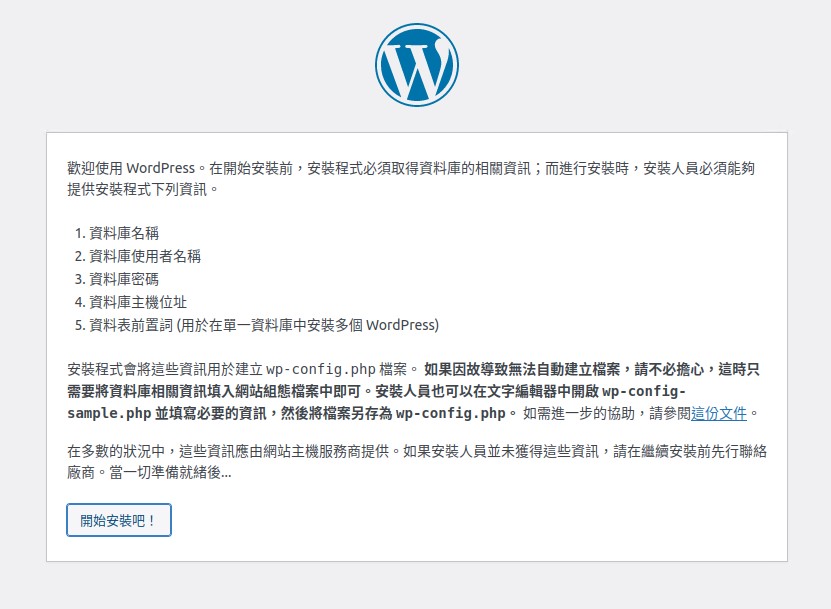
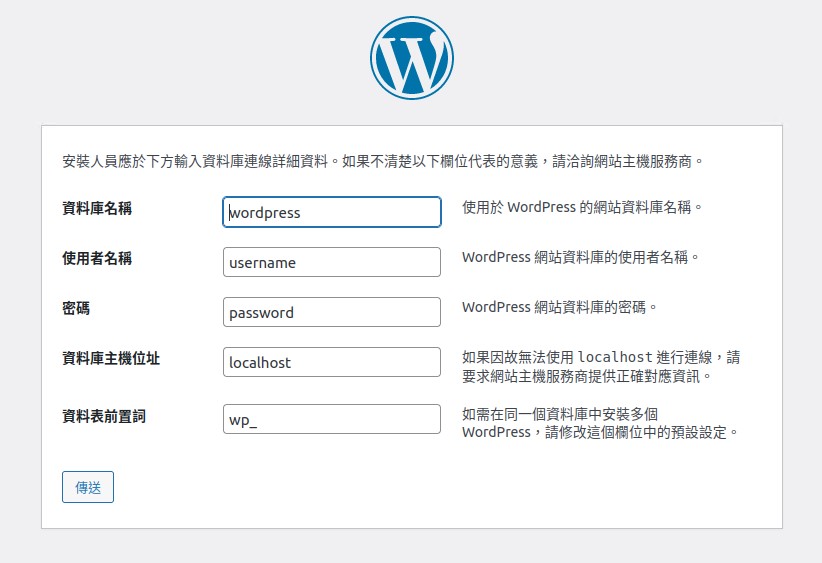
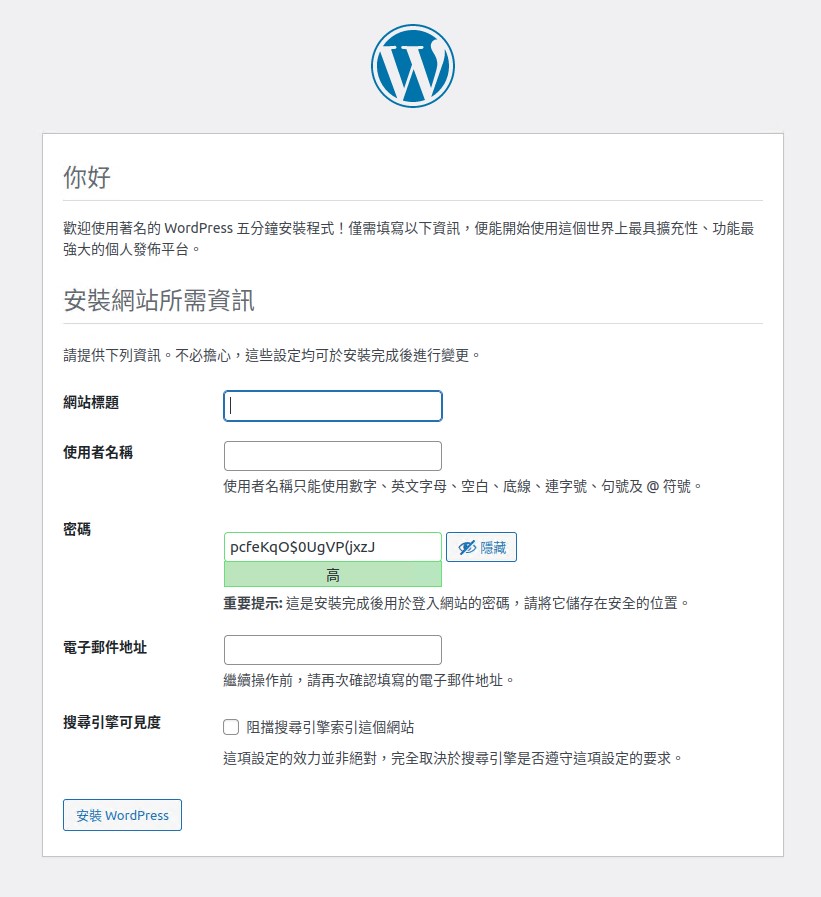
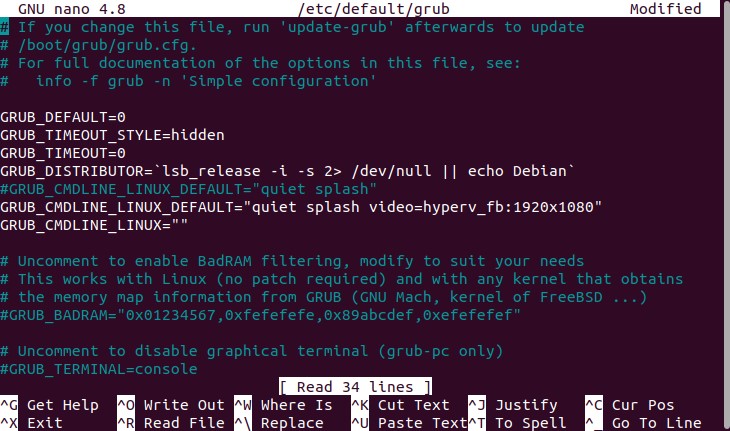
近期留言